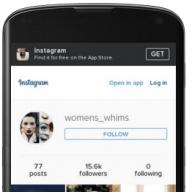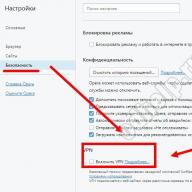A Skyrim egy gyönyörű szerepjátékos saga, amely lehetővé teszi a hős számára, hogy egy nyitott játékvilágon keresztül utazzon. A játék meglehetősen széles funkcionalitással rendelkezik. Ráadásul a felhasználó úgy alakíthatja át, ahogy akarja.
Segítségükkel új textúrákat és elemeket adhat hozzá a Skyrimhez, javíthatja a grafikát, a karaktereket stb.
A skyrim.nexusmods.com webhely számos bővítményt tartalmaz a játék fejlesztéséhez. Már csak ki kell választani azt, amelyik tetszik. Nagyon kényelmes a modok automatikus telepítése. Ehhez kövesse az egyszerű lépéseket:
1) Regisztrálnia kell a skyrim.nexusmods.com oldalon.
2) Ezután lépjen a "Mod Manager" fülre, és válassza ki a "Letöltés" parancsot a legördülő menüből.
3) Töltse le a Nexus Mod Manager-t, és az utasításokat követve telepítse a programot, majd futtassa. Az első indításkor automatikusan megkeresi a Skyrim játék mappáját.
4) Adja meg a regisztrációs adatokat. Megnyílik a menedzser ablak.
5) Nyissa meg a webhelyen kiválasztott modot, és lépjen a "Fájl" fülre. Ezután válassza ki a "Letöltés a kezelővel" parancsot, és futtassa az alkalmazást.
6) A telepített kezelő ablakában lépjen a "Mods" fülre. Alul látni fogja, hogy a kiválasztott bővítmény sikeresen betöltődött.
7) A letöltött mod Skyrimben történő telepítéséhez ki kell választania, és a bal oldali menüből válassza ki a „Kiválasztott mod aktiválása” parancsot.
A modok helyes telepítésének ellenőrzéséhez el kell indítania a Skyrim játékindítót. Ez egy játék előtti program. A Skyrim beállításainak módosítására szolgál. Ezenkívül az indítót modok csatlakoztatására használják.
Az indítóablakban van egy "Fájlok" fül, ha kiválasztja, meg kell jelennie telepített fájlokat bővítmények. 
Ha a skyrim nem látja a fájlokat az indítóban, meg kell nyitnia a „SkyrimPrefs.ini” fájlt a My Documents\My Games\Skyrim\ útvonalon. A megnyíló ablakban meg kell találnia a részt, és hozzá kell adnia alatta a kódot: "bEnableFileSelection=1". Mentse el a változtatásokat.
Abban az esetben, ha a beállítás után a skyrim nem látja a fájlokat az indítóban, akkor használja a második lehetőséget.
Be kell lépnie a rendszerleíró adatbázisba. Ehhez kattintson a "Start" gombra, és válassza ki a "Futtatás" parancsot. Ugyanez a parancs aktiválható, ha egyidejűleg lenyomva tartja a billentyűzetet windows kulcsok+r. A megnyíló párbeszédpanel üres sorába írja be a „regedit” kifejezést.
Ezután a "Registry Editor" ablak bal oldalán meg kell nyitnia a mappafát a következő sorrendben: HKEY_LOCAL_MACHINE/SOFTWARE/Bethesda Softworks/Skyrim/. Ezután menjen a jobb oldalra, és keresse meg a Telepített útvonal sort. Van egy "Érték" oszlop, ami nagy valószínűséggel a játék helyének rossz útvonalát jelzi. Ez az oka annak, hogy a skyrim nem látja a fájlokat az indítóban. Az elérési út megváltoztatásához kattintson a jobb gombbal a "Telepített elérési út" elemre.
Ezután válassza ki a "Szerkesztés" parancsot. Megnyílik egy ablak, ahol az "Érték" sorba be van írva a játék valódi elérési útja. Például: C:\Program Files\Skyrim\.
Ezt követően az "Adatok" mappába feltöltött összes fájl megjelenik az indítóban. Most már biztonságosan használhatja a Skyrim speciális funkcióit!
Az Elder Scrolls univerzum nemcsak gazdag történelmével, gondosan kidolgozott világával, színes karaktereivel ragadta meg a játékosokat, hanem azzal is, hogy teljesen saját magukra szabhatják a játékot. Kívánság szerint megfagyhat a hős, miközben Skyrim havas vidékein utazik, hogy ételre és vízre, pihenésre van szüksége. Vagy talán valaki csak egy kozákon akar átvágni a tundrán... Minden ízléshez és színhez van divat. De néha a Skyrim launcher nem látja a divatot. És ez nagyon kiábrándító lesz, mert más játékosok javíthatják a játékot ... Miért nem látja az indító a Skyrim modjait, és hogyan lehet megoldani ezt a problémát?
A probléma lehetséges változatai
Kétféle probléma adódik, ha nem lehet modokat csatlakoztatni a játékhoz. Első lehetőség: az indítóban minden felirat aktív, kivéve magát a „Fájlok” lapot, ebben az esetben nem fog tudni rákattintani. Ennek megfelelően a játékhoz semmilyen módosítás nem kapcsolható. Ez így néz ki.
Egy másik lehetőség is lehetséges, a "Fájlok" fül működik, de a Skyrim indítója nem látja a modot, az ilyenkor megnyíló ablak egyszerűen üres, vagy csak a szabványos kiegészítők jelennek meg benne.
Ezeket a problémákat teljesen meg lehet oldani.
Ha a "Fájlok" fül nem világít
Ha a "Fájlok" lap inaktív, és még azt sem látni, hogy mely modok csatlakoztathatók, akkor a probléma a SkyrimPrefs.ini mappában van. Mert helyes működés meg kell nyitnia az indítót és a modok csatlakoztatásának lehetőségét ez a dokumentum jegyzettömbben vagy másban szöveg szerkesztő, majd adjon hozzá egy sort az Indító részhez.
bEnableFileSelection=1
Hogyan lehet megtalálni adott fájl? A játék szabványos telepítése esetén a fájlnak a következő helyen kell lennie rendszermeghajtó(leggyakrabban ez a C:\ meghajtó), a My Documents mappában a My Games\Skyrim\.

Ha az indító nem lát modokat
Ebben a forgatókönyvben 2 lehetséges oka van, és ennek megfelelően 2 lehetőség van a probléma megoldására.
1. lehetőség. Ha a játék szabványos kiegészítőket lát, de nem külső forrásból lett letöltve, ellenőrizze, hogy a modok megfelelően vannak-e telepítve. A modokat telepíteni kell Adatmappa, amely a játék gyökérkönyvtárában található. Ebben az esetben a letöltött fájlokat ki kell csomagolni (ha az archívumban voltak). Ha van egy Data mappa a letöltött mod mappájában, akkor azt a Skyrim mappába kell dobnia (ahol van egy Data mappa későbbi egyesítéssel).

Ha az archívum hálókkal és textúrákkal rendelkező mappákat, valamint esp és bsa kiterjesztésű fájlokat tartalmaz, akkor az ilyen archívum tartalmát ki kell csomagolni a játék Data mappájába.
Talán pontosan helyes telepítés A modok lehetővé teszik a Skyrim számára, hogy lássa a módosításokat.
2. lehetőség. Lehetséges, hogy a játék egyáltalán nem lát modokat. Ebben az esetben valamilyen hiba történt a rendszerleíró adatbázis és a fájlrendszer. Például egy ilyen probléma megjelenése lehetséges, ha átnevezte a mappát a játékkal, áthelyezte, vagy csak valamilyen hiba történt a rendszerleíró adatbázisban. Ebben az esetben meg kell nyitnia a rendszerleíró adatbázist a Windows + r (vagy a Start Futtatás) paranccsal, írja be a regedit szót.

Meg kell találnia a következő utat:
HKEY_LOCAL_MACHINE/SOFTWARE/Bethesda Softworks/Skyrim/
A Telepített útvonal sorban a Skyrim elérési útja valószínűleg helytelen. Talán a Skyrim indítója emiatt nem lát modokat. Meg kell adnia a játék helyes elérési útját, és ez a probléma megoldódik.
Bármi legyen is a probléma a Skyrim módosításokkal, megoldható. Reméljük, hogy az ebben a cikkben felvázolt módszerek segítettek megszabadulni a problémától, amikor a Skyrim indító nem látja a modot.
Az Elder Scrolls univerzum nemcsak gazdag történelmével, gondosan kidolgozott világával, színes karaktereivel ragadta meg a játékosokat, hanem azzal is, hogy teljesen saját magukra szabhatják a játékot. Kívánság szerint megfagyhat a hős, miközben Skyrim havas vidékein utazik, hogy ételre és vízre, pihenésre van szüksége. Vagy talán valaki csak egy kozákon akar átvágni a tundrán... Minden ízléshez és színhez van divat. De néha a Skyrim launcher nem látja a divatot. És ez nagyon kiábrándító lesz, mert más játékosok javíthatják a játékot ... Miért nem látja az indító a Skyrim modjait, és hogyan lehet megoldani ezt a problémát?
A probléma lehetséges változatai
Kétféle probléma adódik, ha nem lehet modokat csatlakoztatni a játékhoz. Első lehetőség: az indítóban minden felirat aktív, kivéve magát a „Fájlok” lapot, ebben az esetben nem fog tudni rákattintani. Ennek megfelelően a játékhoz semmilyen módosítás nem kapcsolható. Ez így néz ki.
Egy másik lehetőség is lehetséges, a "Fájlok" fül működik, de a Skyrim indítója nem látja a modot, az ilyenkor megnyíló ablak egyszerűen üres, vagy csak a szabványos kiegészítők jelennek meg benne.
Ezeket a problémákat teljesen meg lehet oldani.
Ha a "Fájlok" fül nem világít
Ha a "Fájlok" lap inaktív, és még azt sem látni, hogy mely modok csatlakoztathatók, akkor a probléma a SkyrimPrefs.ini mappában van. Az indító megfelelő működéséhez és a modok csatlakoztatásának képességéhez meg kell nyitnia ezt a dokumentumot a Jegyzettömbben vagy más szövegszerkesztőben, majd hozzá kell adnia egy sort az Indító szakaszhoz.
bEnableFileSelection=1
Hogyan lehet megtalálni ezt a fájlt? A játék szabványos telepítése esetén a fájlnak a rendszermeghajtón (leggyakrabban a C:\ meghajtón), a My Documents mappában kell lennie a My Games\Skyrim\ mappában.

Ha az indító nem lát modokat
Ebben a forgatókönyvben 2 lehetséges oka van, és ennek megfelelően 2 lehetőség van a probléma megoldására.
1. lehetőség. Ha a játék szabványos kiegészítőket lát, de nem külső forrásból lett letöltve, ellenőrizze, hogy a modok megfelelően vannak-e telepítve. A módosításokat a Data mappába kell telepíteni, amely a játék gyökérkönyvtárában található. Ebben az esetben a letöltött fájlokat ki kell csomagolni (ha az archívumban voltak). Ha van egy Data mappa a letöltött mod mappájában, akkor azt a Skyrim mappába kell dobnia (ahol van egy Data mappa későbbi egyesítéssel).

Ha az archívum hálókkal és textúrákkal rendelkező mappákat, valamint esp és bsa kiterjesztésű fájlokat tartalmaz, akkor az ilyen archívum tartalmát ki kell csomagolni a játék Data mappájába.
Talán a modok helyes telepítése teszi lehetővé, hogy a Skyrim lássa a módosításokat.
2. lehetőség. Lehetséges, hogy a játék egyáltalán nem lát modokat. Ebben az esetben a rendszerleíró adatbázis és a fájlrendszer kombinációjában hiba történt. Például egy ilyen probléma megjelenése lehetséges, ha átnevezte a mappát a játékkal, áthelyezte, vagy csak valamilyen hiba történt a rendszerleíró adatbázisban. Ebben az esetben meg kell nyitnia a rendszerleíró adatbázist a Windows + r (vagy a Start Futtatás) paranccsal, írja be a regedit szót.

Meg kell találnia a következő utat:
HKEY_LOCAL_MACHINE/SOFTWARE/Bethesda Softworks/Skyrim/
A Telepített útvonal sorban a Skyrim elérési útja valószínűleg helytelen. Talán a Skyrim indítója emiatt nem lát modokat. Meg kell adnia a játék helyes elérési útját, és ez a probléma megoldódik.
Bármi legyen is a probléma a Skyrim módosításokkal, megoldható. Reméljük, hogy az ebben a cikkben felvázolt módszerek segítettek megszabadulni a problémától, amikor a Skyrim indító nem látja a modot.
Lassan töltődik be a játék a Steamből
A Steam beállításainál próbáld meg megváltoztatni a letöltési régiót valami másra.
A játék nem indul el, vagy az indítás után összeomlik a „Missing X3DAudio1_7.dll” hibával.
Frissítse a DirectX-et.
A játék nem látja az Nvidia grafikus kártyát
- Nyissa meg az NVIDIA Vezérlőpultot
- Válassza a 3D beállítások\3D beállítások kezelése lehetőséget
- A „Globális beállítások” lap „CUDA – GPU-k» jelölje meg a videokártyát.
Ha a probléma továbbra is fennáll:
- Nyissa meg a Programbeállítások lapot
- Válassza ki a „Valve Steam” lehetőséget a programok listájából
- A „CUDA – GPU-k” részben ellenőrizze a grafikus kártyát.
"The Elder Scrolls V: Skyrim - Steam Error - A játék átmenetileg nem elérhető"
Jelentkezzen ki a Steamből, majd jelentkezzen be újra.
Hogyan készítsünk angol szinkronszínészetet + orosz feliratokat?
Másolás az angol verzióból skyrim fájlokat- Voices.bsa és Skyrim - VoicesExtra.bsa, amely a játékkönyvtár Data mappájában található. Ezután módosítsa a nyelvet a játék tulajdonságainál oroszra, és cserélje ki a lokalizációs fájlokat az eredetiről másolt fájlokra.
Angol konzol orosz verzióban.
- Lépjen a Data\Interface mappába
- Nyissa meg a fontconfig.txt fájlt a jegyzettömbbel
- Változtassa meg a vonalleképezést "$ConsoleFont" = "Arial" Normal a "$ConsoleFont" = "FuturaTCYLigCon" Normal leképezésre.
Ha ezután nincs változás, tedd meg angol nyelv alapértelmezett beviteli nyelv:
RMB a nyelvikonon a tálcán => Beállítások.
Hol található a Skyrim.ini fájl?
- Windows XP: Dokumentumok\Saját játékok\Skyrim
- Windows 7: Dokumentumok\Saját dokumentumok\Saját játékok\Skyrim
- Windows 10: Dokumentumok\Saját dokumentumok\Saját játékok\Skyrim
Az indító "Fájlok" gombja inaktív
Nyissa meg a SkyrimPrefs.ini fájlt, keresse meg a bEnableFileSelection=0 szakaszt és sort, és módosítsa a bEnableFileSelection=1 értékre.
A játék hangja túl halk
Nyissa meg a SkyrimPrefs.ini fájlt, keresse meg a fAudioMasterVolume= sort, és állítsa be először 2.0000-re. Még mindig csendben? Törölje a változtatást, kapcsolja be a hangerőt:
- RMB a hang ikonon a tálcán => Lejátszó eszközök => RMB a "Hangszórókon" => Tulajdonságok => Fejlesztések.
- Keresse meg a "Loudness" elemet a listában, jelölje be, és alkalmazza a módosítást.
A számítógép szaggatottan sípol a játék indításakor
Tiltsa le az Xbox 360 vezérlőt a játékbeállításokban vagy a SkyrimPref.ini fájlban, keresse meg a bGamepadEnable=1 sort. Módosítsa az értéket 0-ra.
Hogyan lehet letiltani a függőleges szinkronizálást?
Nyissa meg a Skyrim.ini fájlt, keresse meg a részt, és adja hozzá az iPresentInterval=0 sort a végéhez.
A mágikus effektusok az időtartamuk lejárta után is megjelennek a hősön
A konzolba (~) írja be a sexchange parancsot, majd adja ki újra a parancsot a karakter nemének visszaállításához az eredetire. Vagy válj vérfarkassá, és ölts emberi formát.
A játék betöltése közben a Skyrim logó megjelenése után a játék lefagy egy időre, majd összeomlik
RMB a hang ikonon a tálcán => Lejátszó eszközök => RMB a "Hangszórókon" => Tulajdonságok => Speciális => Válassza ki a "16 bit, 48000 Hz" értéket
A Skyrim.ini fájlban módosítsa az sLanguage=ENGLISH sort a következőre: sLanguage=RUSSIAN.
Ha az összes manipuláció után a játék továbbra sem indul el, törölje a Skyrim.ini fájlt.
Hogyan lehet forgatni a készletben lévő tételeket?
Szorító bal gomb egérrel és mozgassa a manipulátort. Ha nagyítania kell egy elemet, vigye rá az egérmutatót, és forgassa az egérgörgőt, vagy egyszerűen nyomja meg a C billentyűt.
Hol találhatók a széfek?
A mentések működni fognak, és ehhez nem is kell semmit tenni – ugyanabban a mappában vannak, mint a licencelt verzió. De a már elért eredményeket nem számoljuk.
A mentéseket itt találod:
- Windows XP: Dokumentumok\Saját játékok\Skyrim\Saves
- Windows 7: Documents\My Documents\My Games\Skyrim\Saves
- Windows 10: Documents\My Documents\My Games\Skyrim\Saves
Az árnyékok nem rendelkeznek élsimítással, bár a maximális minőségi beállítások vannak kiválasztva
A SkyrimPrefs.ini fájlban keresse meg az iBlurDeferredShadowMask= sort, és állítsa be például a 7-et. Az árnyékok elmosódottabbak és kevésbé részletesek lesznek, de a "létrának" nyoma sem lesz.
Az erős rendszerek tulajdonosai számára megfelelő az árnyékok felbontásának növelése. Ehhez keresse meg az iShadowMapResolution= sort a SkyrimPrefs.ini fájlban, és állítsa az értéket 8192-re. Ha ezek után a manipulációk után összeomlik / fékek indulnak el, csökkentse az értéket 512-es lépésekben, amíg stabil játékműködést nem kap.
A képernyőn két kurzor jelenik meg - a játék és a rendszer
Ne minimalizáld a játékot Alt+Tab-al, zárd be a háttérben futó programokat, tiltsd le az asztali kompozíciót (Win7).
A játék váratlanul összeomlik az asztalra (átmenetek, letöltések során)
Ellenőrizze a mod betöltési sorrendjét:
- dawnguard.esm
- HearthFires.esm
- Nem hivatalos Skyrim Patch.esp
- Nem hivatalos Dawnguard Patch.esp
- Nem hivatalos Hearthfire Patch.esp
Különféle effektusok jelennek meg a karakteren a játék hibái miatt (égő szemek, gőz, füst, mob aura)
- 3. személy módban nyissa meg a konzolt, és írja be a player.addspell spell_ID parancsot, ahol a spell_ID egy bizonyos "effektus" értéke.
- zárja be a konzolt
- nyissa meg újra, írja be a player.removespell spell_ID
- zárja be a konzolt
Például, ha egy karakteren meg akarja szabadítani a rajzoló szemeit, a spell_ID helyett írja be az F71D1 parancsot.